华硕主板bios如何进入图文教程
- 分类:帮助 回答于: 2021年06月05日 11:44:00
华硕是我们都不陌生的品牌,很多用户在购买电脑时都选择了华硕这个牌子,很多小伙伴在刚解除华硕电脑还不了解各项功能,今天小编主要和大家介绍一下华硕bios界面如何进入。
1、开机的时候按下键盘中的DELETE键进入BIOS。
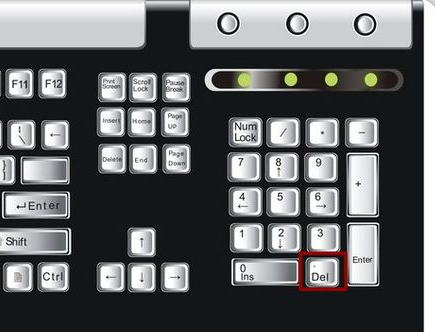
2、进入BIOS的主界面。

3、第一项是Standard CMOS Features,就是CMOS的标准设置,这里可以设定启动顺序,板载设备,运行频率等等。可以根据个人需要设定。
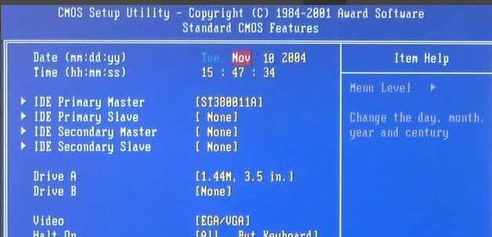
4、第二项为AdvancedBIOSFeatures(高级BIOS设置),设置开机的第一启动项,是平时装系统的时候需要用到的。

上述就是华硕主板进入bios设置的方法了,不知道大家有没有学会呢。
 有用
26
有用
26

分享


转载请注明:文章转载自 www.xiaobaixitong.com
本文固定连接:www.xiaobaixitong.com
 小白系统
小白系统
小白帮助
如果该页面中上述提供的方法无法解决问题,您可以通过使用微信扫描左侧二维码加群让客服免费帮助你解决。备注:人工客服仅限正常工作时间(周一至周六:9:00~12:00 2:00~6:00)

长按或点击右侧按钮复制链接,去粘贴给好友吧~


http://127.0.0.1:5500/content.htmlhttp://127.0.0.1:5500/content.htmlhttp://127.0.0.1:5500/content.htmlhttp://127.0.0.1:5500/content.htmlhttp://127.0.0.1:5500/content.htmlhttp://127.0.0.1:5500/content.htmlhttp://127.0.0.1:5500/content.htmlhttp://127.0.0.1:5500/content.htmlhttp://127.0.0.1:5500/content.html
取消
复制成功
电脑不能正常启动了怎么办
 1000
10002022/10/05
电脑重装系统教程
 1000
10002019/07/10
如何重装电脑系统最简单快捷
 1000
10002019/07/02
热门搜索
重装系统软件,小编教你重装系统软件哪个好
 1000
10002018/10/18
小编教你如何使用一键ghost还原系统.
 1000
10002017/08/10
小鱼一键重装系统软件重装win7系统图文教程
 1000
10002017/06/21
最新电脑系统重装图文教程
 1000
10002017/06/11
小白系统v8.16.5.1版本使用教程
 0
02017/03/06
小白一键重装系统使用教程(通用7.1及以下版本)
 0
02017/03/06
重要警示:辨别真假小白一键重装系统
 0
02017/03/06
上一篇:教大家如何制作xp系统盘
下一篇:电脑进不了系统应该如何解决
猜您喜欢
- 固态硬盘检测工具哪个最好..2020/11/08
- 小编教你黑屏怎么办2017/09/21
- 电脑系统自带键盘在哪2020/03/25
- 显卡是什么,小编教你显卡有什么用..2018/10/10
- 电脑重装系统,小编教你电脑怎么使用U..2018/01/11
- 笔记本漏电,小编教你怎么解决笔记本漏..2018/06/12
相关推荐
- 电脑如何进入bios关闭软驱2020/04/17
- 教大家怎么查看电脑系统版本..2021/05/19
- 电脑屏幕亮度怎么调,小编教你调节电脑..2017/11/21
- 教你cdr文件用什么打开2023/03/21
- 怎么解决.dll没有被指定在windows上运..2020/12/24
- 系统之家官网网址是什么2022/04/12
文章已经到底了,点击返回首页继续浏览新内容。

















